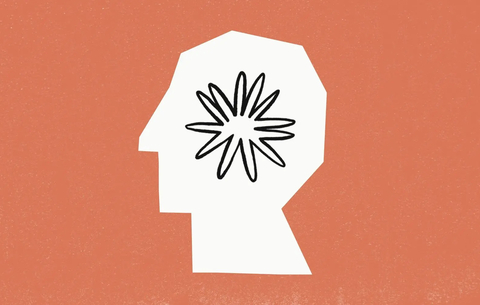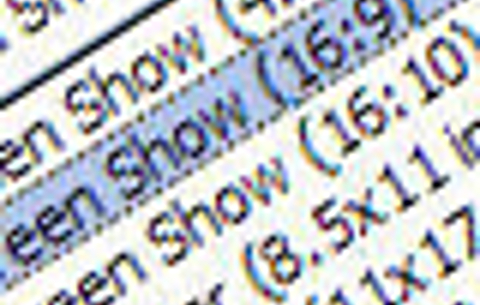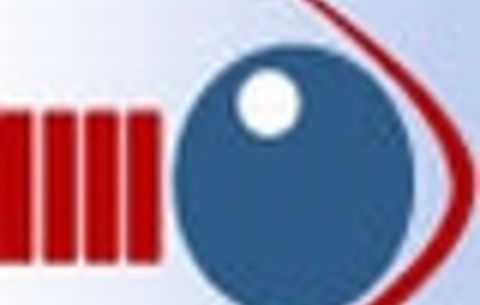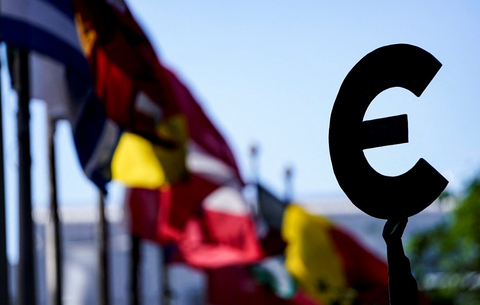Egyre népszerűbbé válik manapság a prezentációval...
Egyre népszerűbbé válik manapság a prezentációval alátámasztott előadás, ami érthető: a jól összeválogatott képekkel színesített előadás jobban leköti a hallgatók figyelmét, mint a monoton beszéd. A PowerPointnak köszönhetően remek segédeszközhöz került az Office csomag tulajdonosainak birtokába. Ha a program által kínált lehetőségeket kihasználjuk, valóban remek bemutatókat készíthetünk, ám ha ezt még megfejeljük néhány átgondolt trükkel, biztosak lehetünk abban, hogy senki sem fog unatkozni bemutatónkon.
A nulladik lépés
A legelső teendő valójában nem is kapcsolódik szorosan a prezentációhoz. Nem árt, ha személyesen tájékozódunk arról, hol és milyen körülmények között fogjuk tartani a prezentációt. Milyen lesz a terem? Hányan férnek majd el benne? Mennyire tudnak majd figyelni ránk? Megfelelő lesz-e az a hardverfelszerelés, amellyel lebonyolítjuk bemutatónkat? Próbáljunk választ kapni valamennyi kérdésünkre. Ha tényleg biztosra akarunk menni, nem árt, ha bemutatónk helyszínén egy főpróbát is tartunk.

Kezdje jól, fejezze be még jobban!
Azt szokták mondani, az első benyomás sok esetben döntő lehet. Ennek megfelelően érdemes valami frappáns, megdöbbentő állítással, adattal indítani a bemutatót, olyasvalamivel, amire mindenki felkapja a fejét. A bemutató készítésekor nem árt gondolni erre, s kellő időt szánni a megfelelő bevezetés megtervezésére. Persze ha egyszer már magasra tettük a mércét, ne vigyük sokkal lejjebb a prezentáció egésze során sem, s arra mindenképpen fordítsunk gondot, hogy a befejezés is hasonlóan meghökkentő legyen. Nem árt, ha a bemutatónk után még sokáig arról beszélnek nézőink, hallgatóink.
A kevesebb mindig több
Kísérletekkel bebizonyították, hogy a közönség nagy része 6-7 sort, és soronként 6-7 szót tud áttekinteni és felfogni egy-egy dián. Elképzelhető persze, hogy ennél több és hosszabb mondanivalónk lenne, ilyenkor emeljük ki a lényegét a dián, s inkább fűzzünk hozzá szóbeli kísérőszöveget.
Nem mindegy a betűméret és -típus
Győződjünk meg arról, hogy olyan nagyságú betűt választottunk, ami viszonylag messziről is jól olvasható (36 pontos, illetve még nagyobb). Ami a betűtípust illeti, válasszuk ki közönségünk ízlésének, illetve témánk mondanivalójának megfelelően. A komolyabb téma, a konzervatívabb közönség olyasfajta betűtípust igényel, mint a Times New Roman, de ha például jövőbeni terveinket vázoljuk fel, választhatunk a „sima” fontok (pl. Tahoma, Verdana) közül. Bár azért arra nem árt gondolnunk, hogy a Sans serif (talp nélküli) fontok általában jobban olvashatók kivetítéskor, míg a serifek (talpas betűk) a monitoron láthatók jobban. Arra is ügyeljünk, hogy megfelelő kontraszt legyen a betűk és a háttér színe között.

Színes a világ!
Apropó színek! Piros és kék, sárga és zöld, rózsaszín és lila: számtalan színkombináció létezik. Hogy milyet választunk, azt ismét csak annak megfontolása határozza meg, kinek szánjuk bemutatónkat. A színkombinációk hatása ugyanis eltérő: komolyságot éppen úgy tükrözhetnek, mint vidám felelőtlenséget, egy fiatal közönség valószínűleg ez utóbbit díjazza. Akár így, akár úgy, arra figyeljünk, hogy a szem nem kedveli hosszabb ideig a negatív szövegek olvasását, azaz a sötét alapon fehér (vagy éppen neon) színt. Sokan szeretik a valóban jól olvasható, hagyományos elrendezést, azaz a fehér alapon fekete szöveget, ami akkor is jól olvasható, ha több fény van az előadóteremben.
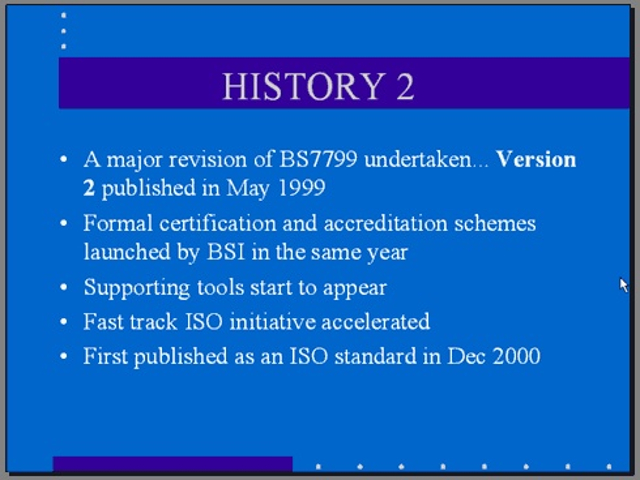
Először papíron
Bár a PowerPoint valósággal csábít arra, hogy azonnal nekilássunk a bemutató elkészítésének, érdemes először papíron megtervezni, slide-okra lebontott bemutatónkat. Vázoljuk fel, hogy mit és hány dián akarunk majd megosztani hallgatóságunkkal. A túl kevés dia éppen úgy helytelen, mint ha 150 slide-ot kellene áttekinteni közönségünknek. Miközben összeírjuk, hogy melyik diára, mi fog kerülni, már a rajzokra, fényképekre, diagramokra is gondoljunk (ld. következő pont).
Megfontoltan válasszunk képeket!
Egy-egy jól kiválasztott fotó színesebbé, élvezetesebbé varázsolja prezentációnkat, felébreszti a közönség esetleg már lankadó érdeklődését. Miközben tervezzük bemutatónkat, gondoljuk át, melyik részéhez tudnánk grafikonokat is mellékelni. Az esetleges számadatok jóval meggyőzőbbek ugyanis egy színes torta- vagy buborékdiagramon (amelyeket pillanatok alatt elkészíthetünk az Excel diagramkészítő varázslójával), mint csupasz számok formájában. Hasonló a helyzet a fényképekkel is, így már a tervezési szakaszban válogassunk és töltsünk le képeket, akár többet, mint amire majd szükségünk lesz. Válogatni később is ráérünk.

Segítőkész PowerPoint
A PowerPoint remek sablonokat kínál a különféle prezentációkhoz. Még ha nem is feltétlenül ezeket használjuk, érdemes áttanulmányoznunk őket, hiszen sok-sok jó elrendezési ötletet, színkombinációt kaphatunk saját, valóban a mi ízlésünket tükröző bemutatónkhoz. Ráadásul akár bele is nyúlhatunk ezekbe a kész sablonokba, így viszonylag kis munkával valóban vonzó bemutatót készíthetünk.
Előadásunk nyitóképe
Ha már bemutatónk nyitóképével is fel szeretnénk kelteni közönségünk érdeklődését, érdemes háttérképnek prezentációnk egyik sokatmondó slide-ját választani. Ehhez a következőket tegyük. Álljunk rá PowerPointban a kiválasztott képre, majd a Saves As megnyomása után válasszuk azt az opciót, amely felajánlja a JPEG formátumban történő mentést. Ezután már JPEG formátumú képként áll rendelkezésünkre az adott dia, s egyszerűen beilleszthetjük háttérképként bemutatónk figyelemfelkeltő beharangozójába.
Mentsük el slideshow-ként bemutatónkat!
Ha a prezentációnkat slideshow-ként mentjük el, akkor később olyan gépen is lejátszhatjuk, amelyiken nincsen PowerPoint. Ehhez nyissuk meg dupla kattintással a prezentációnkat, amely most slideshow módban nyílik meg. Ezután mentsük el PowerPointShow (pps) formátumban (Fájl/mentés másként, s válasszuk a PowerPoint vetítés lehetőséget).

 Ajándékozz éves hvg360 előfizetést!
Ajándékozz éves hvg360 előfizetést!